
Schijfhulpprogramma Help
Welkom bij Schijfhulpprogramma
Met Schijfhulpprogramma kun je schijven beheren, volumes toevoegen en beheren en RAID-schijvensets beheren.
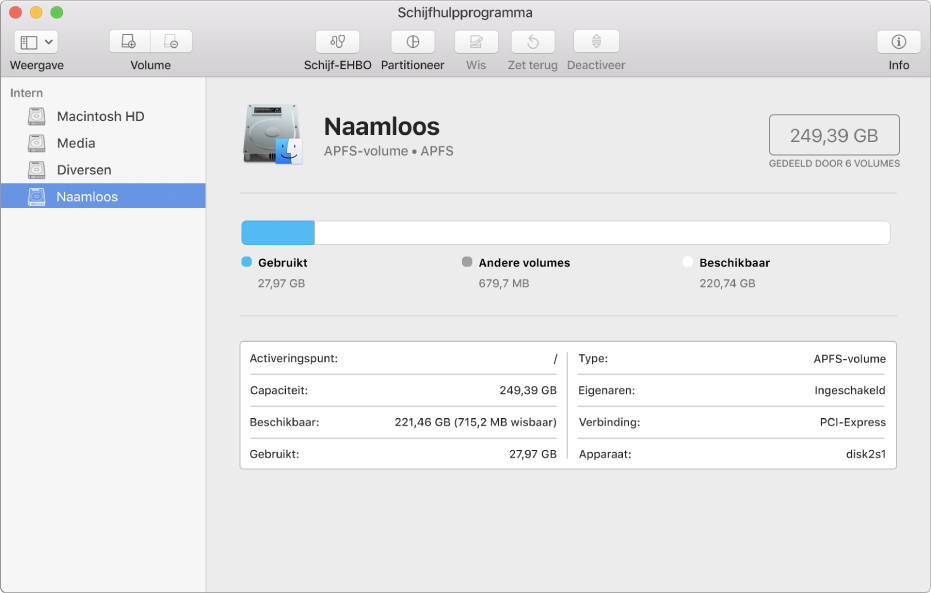
Automatisch schijfruimtebeheer voor meerdere volumes in macOS
Met Apple File System (APFS), het in macOS 10.13 geïntroduceerde bestandssysteem, kun je eenvoudig volumes toevoegen aan en verwijderen van je SSD-schijven (Solid State Drives). Volumes met de APFS-structuur worden automatisch groter en kleiner. Je hoeft nooit meer een SSD-schijf te herpartitioneren. Om de structuur van een volume te zien, selecteer je het volume in de navigatiekolom van Schijfhulpprogramma. De structuur wordt in het midden van het venster onder de naam van het volume weergegeven.
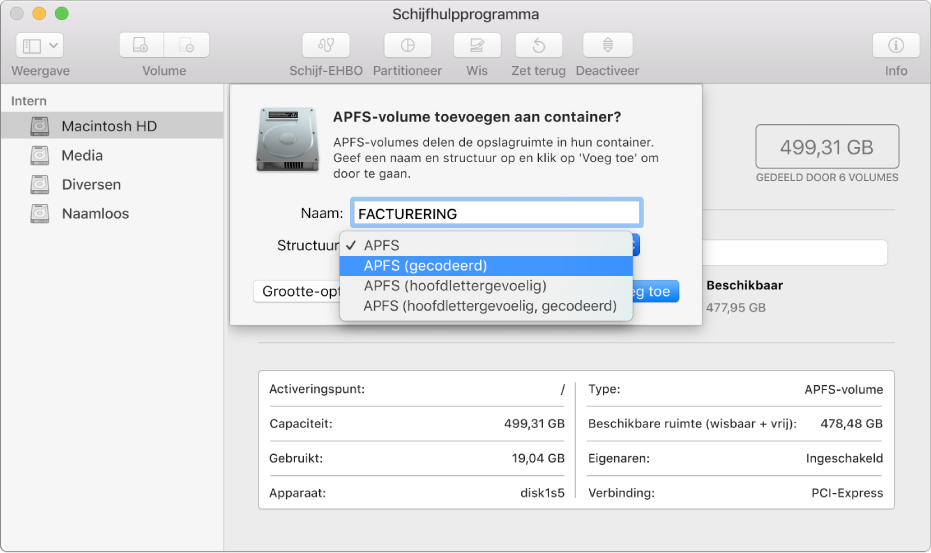
Optimale beveiliging van je externe opslagapparaten
Als je een nieuwe geheugenstick gaat gebruiken, kun je deze als APFS formatteren en met een wachtwoord coderen om de inhoud te beveiligen. Selecteer het apparaat in de navigatiekolom, klik op ![]() , klik op het venstermenu 'Structuur' en kies 'APFS (gecodeerd)'.
, klik op het venstermenu 'Structuur' en kies 'APFS (gecodeerd)'.
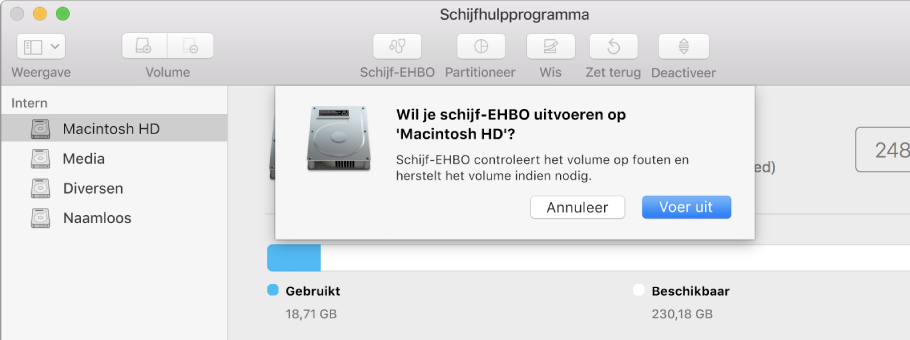
Een schijf controleren
Als je problemen met een schijf ondervindt, kun je de schijf met Schijfhulpprogramma controleren en eventuele problemen verhelpen. Selecteer een schijf of volume in de navigatiekolom en klik op ![]() .
.